2019年01月21日更新
Macのおすすめセキュリティソフト7選
Macは一般的に安全とされウイルス対策を行なっていないユーザーも多いです。Macにもウイルスは存在し感染被害に遭うことも考えられるのでウイルス対策やセキュリティソフトの導入がおすすめです。今回は無料のセキュリティ対策やおすすめのセキュリティソフトを紹介します。

目次
- 1【Mac】セキュリティソフトのおすすめは?
- ・Macはセキュリティが高く安全?
- ・Macでもウイルスは存在する
- 2【Mac】セキュリティソフトを導入しないと起こること
- ・セキュリティの環境設定
- ・Macのウイルス感染による被害例
- ・Macが正常に操作できなくなる
- ・不正ログイン・SNSアカウントの乗っ取り
- ・フィッシング
- ・送信した覚えのないメールが送られている
- 3【Mac】セキュリティソフトを導入する前の最低限のウイルス対策
- ・OSを常に最新のものにアップデート
- ・ブラウザを最新の状態にする
- ・ファイアウォールの設定をする
- ・FileVault2を有効化する
- ・あやしいファイルを分かりやすくするためにファイルの拡張子を表示
- ・無線LANの暗号化形式は「WEP」以外を選ぶ
- 4【Mac】セキュリティソフトの選び方
- ・マルウェア対策性能の比較
- ・動作の軽さの比較
- ・価格の比較
- 5【Mac】おすすめ無料セキュリティソフト
- ・AVGアンチウィルスMac
- ・アバスト Mac
- ・Bitdefender Antivirus for Mac
- 6【Mac】おすすめ有料セキュリティソフト
- ・ウィルスバスタークラウド
- ・ノートン
- ・eset
- ・マカフィー アンチウィルスプラス
- ・併せて読みたい!セキュリティに関する記事一覧
【Mac】セキュリティソフトのおすすめは?
Macのウイルス対策についてその重要性が見過ごされてきたのは、Windowsのような圧倒的なシェア率がなかったからと言えます。しかし最近ではiPhoneやiPadなどの人気から、パソコンもWindowsからMacへと買い換える人も増えているでしょう。
Macはセキュリティが高く安全?
Macは一般的に安全と評されていて、「Windowsに比べてMacはウイルスに感染しない」というイメージがある人も多く、セキュリティソフト導入やウイルス対策を行なっていないMacユーザーも少なくありません。
セキュリティ対策ソフト大手会社の調査によるとMacを対象としたウイルスは検知されているものの、確認されているウイルスが全体で見ると少ないという結果が出ています。
ウイルスの数が少ないので感染リスクも低くMacにウイルス対策は不要というイメージが浸透したと言えるでしょう。
しかしこれはそもそものOSシェア率に関係していて、Macユーザーが増えたと言ってもWindowsが88.4%、MacOSが9.1%、Linuxが1.9%となっています。
ウイルス作成する側からすれば、シェア率の低いものより高いOSを狙ったウイルスの方が拡散性があるのでMacはWindowsに比べると少ないと言えます。
Macでもウイルスは存在する
一般的には安全と言われるMacですが、ウイルスに感染して被害に遭う危険性はゼロと言い切れません。例えば近年流行となっている「仮想通貨」ですが、仮想通貨のトレードアプリにウイルスが仕込まれている危険性も考えられます。
またウイルスの感染経路にはメールなど様々ありますが、USBなどの外部から接続できる端末を通して感染する可能性もあります。Macの20%がWindows用のウイルスを持っているパターンもありますので、WindowsとMacを併用している人は注意が必要です。
今回はMacのウイルス感染の被害例とそのウイルス対策、セキュリティソフトについて紹介します。セキュリティソフトは有料、無料に分けておすすめを紹介しますので参考にしてください。
【Mac】セキュリティソフトを導入しないと起こること
Macを日常的に使用している人はウイルスに感染する可能性が高くなります。Macがウイルスに感染すると様々な被害に遭い、大きな影響を与えることになるでしょう。ウイルス被害を防ぐ為にもセキュリティソフトの導入などの対策をとることが大切です。
セキュリティの環境設定
まずMacにおけるセキュリティを考える場合、ウイルス対策だけ行っていても対策としては不十分です。
例えばオフィスなどで自分が離席した時に他人が勝手にMacの中を見て大切な資料やレポートを盗むことやMacを紛失した時に拾った人が自分のMacとして使うことがあるかもしれません。Mac中身を開かれて見られたくない写真などを公開される恐れもあります。
そのような時に他人が自分のMacを勝手に見たり使ったりできないようなセキュリティの環境設定をしておくことが大切です。
Macのウイルス感染による被害例
Macへのウイルス感染による被害はいくつか報告されています。その被害例として、まず「Flashback」が挙げられます。AdobeやOfficeなどと言った有名製品を装って、これらの更新プログラムファイルに見せかけたウイルスの配布事例が確認されています。
これは感染すると個人情報の流出や金銭詐欺の被害に遭うというものです。2012年当時Macユーザーのおよそ1%以上50万件以上の感染報告があったと言われています。
ランサムウェアの「KeRanger」は感染したパソコン内に保存されているファイルを勝手に暗号化してそれを元に戻す為に金銭要求をするウイルスです。「KeRanger」に感染したアプリのダウンロード数は約6500件にのぼったと言われています。
この事例はOS X初のランサムウェア攻撃であり、MacOS自体のセキュリティ機能である不正アプリの侵入を防ぐための「Gatekeeper」の機能が回避されたことでも注目を集めました。やはりセキュリティソフト導入が望まれます。
Macが正常に操作できなくなる
Macがウイルスに感染すると、何の前触れもなく突然パソコンのページが閉じられたりクリックしても何の反応もしなくなったりしてMacが正常に操作できなくなることがあります。また、Macの動作がやたらと遅くなってきた時も要注意です。
パソコンを勝手にロックし何も操作ができない状態にして、「ロックを解除する為にはお金を支払ってください」と金銭を要求するウイルス事例もあります。
その他にも「このMacはウイルスに感染しています」という偽物のメッセージが表示された場合、それをクリックすると感染する場合もあるので不審なメッセージに注意をしましょう。
不正ログイン・SNSアカウントの乗っ取り
Macにセキュリティソフトを導入しないとウイルスに感染して、不正ログインの形跡が見られたりSNSの自分のアカウントが乗っ取られて勝手な投稿をされたりすることもあります。これはウイルス感染によって個人流出して起こる事例の一つです。
フィッシング
Apple IDを狙うフィッシング詐欺事例が多数確認されています。スパムウェアなどのウイルスによって、Webサイトの閲覧履歴やID、パスワードなどを入力した情報、保存されている個人情報やその他の情報が第三者に流失してしまう場合があります。
そこからクレジットカードや銀行の暗証番号などの個人情報が盗まれ、フィッシング詐欺の被害に遭ってしまうのです。
フィッシング詐欺はOSや端末を問いませんが、こうした特定アカウントの利用者を狙う詐欺行為の中でMac利用者もネット詐欺の標的となっています。
送信した覚えのないメールが送られている
自分が送信した覚えがないのにメールの送信履歴がある場合、ウイルスに感染したことに気づかず自分自身でウイルスをばら撒いている事例と言えます。自分のメールアドレスと名前を勝手に使用され、身に覚えのないメールを知人に送ってしまいます。
被害ばかりに目を向けがちですが、ウイルス送付に気付かないでいるとどんどん拡散し、知らない間に加害者にもなり得ることを忘れないようにしましょう。
【Mac】セキュリティソフトを導入する前の最低限のウイルス対策
Macのウイルス被害例を紹介しましたが、セキュリティソフトを導入する前にまずやっておきたい最低限の無料のウイルス対策を紹介します。Macを手に入れたら必ずやっておきましょう。
OSを常に最新のものにアップデート
必須と言って良いほど大事なポイントはMacのOSを常に最新の状態にしておくことです。ウイルスを作成したりそれをコンピューターに侵入したりする犯罪者はOSの脆弱性を狙って仕掛けてきます。
OSの脆弱性を修正するために行われているのがOSのアップデートです。MacOSのアップデートにはセキュリティに関するアップデートが含まれる場合が多々あります。
犯罪者はその脆弱性を見つけてから、ユーザーがMacOSをアップデートするまでの間を狙って攻撃を仕掛けようとします。アップデートは常に最新の状態にすることを心がけ、Mac App Storeの自動アップデートを有効にしておくことをおすすめします。
MacOSのアップデートはデフォルトで自動的に行うようになっています。Appleメニューの「環境設定」をクリックし開いて「自動アップデート」をチェックしているか確認してみましょう。
信頼できる場所からアプリを入手する
またウイルス感染の主なルートの一つに世紀ダウンロードとそっくりに作られた偽装サイトからユーザーに自らウイルスをダウンロードさせるというものがあります。ウイルスが拡散されやすい非公式のアプリ配布サイトの安易な利用は控えましょう。
各アプリの開発元の公式サイトやAppleが運営するMac Apple Storeからアプリを入手する場合も、レビューの数や内容、開発者情報を確認するようにしてください。
ブラウザを最新の状態にする
OSと同様にブラウザも常に最新の状態にしておくことをおすすめします。OSと同じくWebブラウザにも脆弱性があるケースがあります。
Macで利用できるブラウザにはSafari、Google Chrome、Firefoxなどがありますが、最低限普段使っているブラウザのバージョンは最新版に保ちましょう。
ファイアウォールの設定をする
ファイアウォールには許可されていない外からの不正アクセスを防ぐ効果があります。もともとMacにはファイアウォールの機能が内蔵されていますので、必ず設定を有効にしておくことをおすすめします。
これによって不正アプリケーションが外部から勝手にデータをダウンロードするなどの不要な通信を防ぐことができるでしょう。
ファイアウォールの設定はAppleメニューの「システム環境設定」の中の「セキュリティとプライバシー」のアイコンをクリックして開きます。ファイアウォールのタブをクリックし、左下の鍵アイコンをクリックしてロックを解除しましょう。
そしてファイアウォールを「オン」にしてファイアウォールを有効にしてください。もし使用しているアプリケーションに不具合が起こった場合、アプリケーションの通信が許可されていないことで不具合が起きていることもあります。
その場合はファイアウォールの設定画面右下の「詳細」ボタンをクリックし、「+」ボタンをクリックして不具合が起きているアプリケーションを登録すると解消されるでしょう。
Gatekeeperが有効かチェックする
Macのセキュリティ機能である「Gatekeeper」は公式ストア以外からダウンロードしたアプリやAppleから発行された開発者のID証明書で署名されていないアプリの実行を防いでくれます。
「システム環境設定」の中の「セキュリティとプライバシー」の中にある「一般」タブを開きましょう。「ダウンロードしたアプリケーションの実行許可がチェックされているか確認してください。
FileVault2を有効化する
Macのハードディスク内のデータを暗号化するFileVault2を有効化することをおすすめします。FileVault2を有効にしておくと、自分以外は起動ディスクへのアクセスができなくなりパソコン内のデータを守ることができます。
一度FileVault2を有効化すれば基本的に何もする必要がないので、ぜひこの設定を行っておきましょう。
Appleメニューの「システム環境設定」の中の「セキュリティとプライバシー」のアイコンをクリックして開きます。「FileVaultを入にする」をクリックすれば大丈夫です。
スクリーンロックの設定をする
またちょっと席を外した時に、他人が自分のMacに触れられないようにする為にMacがスリープ、スクリーンセーバーから復帰する時にパスワードを要求するように設定できます。
システム環境設定からセキュリティとプライバシーを選び、一般タブを選択します。「スリープ解除/スクリーンセーバ解除にパスワードを要求」をチェックしましょう。
あやしいファイルを分かりやすくするためにファイルの拡張子を表示
MacOSはデフォルトではファイル名の拡張子がファインダーで表示されません。拡張子とは「FileName.jpg」の「.jpg」に当たる部分でFileの種類が表示されます。
ファイルの拡張子を表示させることで「成りすまし」のウイルスなどの怪しいファイルに気付きやすくなります。注意すべき拡張子は「.exe」「.com」「.bat」「.cmd」「.pif」「.scr」の6つで、これらのファイルはWindowsでの実行ファイルです。
MacOSでは実行されませんが怪しいファイルなのでメールの添付ファイルとして送られてきた場合は削除してください。
「.dmg」や「.pkg」などはMacに何かしらのソフトウェアをインストールするための拡張子です。入手元が分かっているものは大丈夫ですが、見知らぬ怪しいファイルを実行してしまうと変なソフトウェアをインストールすることになります。
拡張子を表示させるためにはFinderから環境設定をクリックし、詳細の「すべてのファイル名拡張子を表示」を選択しましょう。
無線LANの暗号化形式は「WEP」以外を選ぶ
無線LANを使う時は暗号化が必須ですが、その暗号化の方式は「WEP」以外のWPA、WPA2を選択しましょう。WEPは脆弱性があり、解析ツールを使えば数十秒でパスワードが解析されます。
犯罪者が無線LANネットワークに侵入しようとする最初の段階では、無線LANのパケットを傍受します。この段階でデータが傍受されていることに気づくのは不可能でしょう。
知らないうちに無線LANネットワークに侵入するためのパスワードを盗まれる恐れがありますのでWEPは使わないようにしましょう。
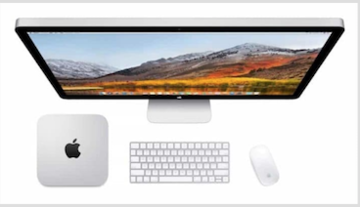 Macでフォルダにパスワードをかける方法!
Macでフォルダにパスワードをかける方法!【Mac】セキュリティソフトの選び方
より高いセキュリティでMacを使うためにセキュリティソフトをインストールすることをおすすめします。セキュリティソフトを導入すればより安全にMacを使用できるでしょう。
Appleからは公式にセキュリティソフトは販売されていないので、他社のセキュリティソフトを使用することになります。
Macのセキュリティソフトを選ぶにあたって比較して見ておきたいポイントを紹介します。どのセキュリティソフトを選べばよいか迷った時は以下の点をチェックしてみましょう。
マルウェア対策性能の比較
「マルウェア(malware)」とは「malicious(悪意がある)」と「software(ソフトウェア)」を組み合わせた造語で、ウイルスを含むユーザーに不利益を与える悪意のあるソフトウェアやプログラムの総称です。
セキュリティソフトを選ぶ時ウイルスやスパイウェア、ワーム、トロイの木馬などを含むマルウェアを防ぐ性能について比較しておきましょう。
動作の軽さの比較
Macにセキュリティソフトを導入するにあたって、その動作の軽さはとても大切です。セキュリティソフトを入れるとどうしてもソフト自体が大きなデータとなるためインストールする前と比べるとMacの動きが遅くなる可能性があります。
セキュリティソフトを導入して、動作が重く動きづらくなるのでは快適に使用できません。セキュリティソフトが軽量で高速で操作するかを必ずチェックしておきましょう。
価格の比較
MacのセキュリティソフトはMac版単体での販売だけでなく、WindowsやAndroid OSへもインストール可能なライセンスを持つマルチデバイス版で提供されることがあります。価格で言えば基本的にはマルチデバイス版の方がお得です。
有料のセキュリティソフトを選ぶにあたっては価格もチェックしたいでしょう。契約する台数や年数によって価格は変わってきますが、基本的にどこのセキュリティソフトも長期契約なほど有利な仕組みとなっています。
無料のセキュリティソフトはお金はかかりませんが、サポートが受けられなかったり機能や性能面で有料のセキュリティソフトより劣る部分があったりします。
それぞれのセキュリティソフトに長所短所ありますので、自分に合ったセキュリティソフトを選びましょう。
【Mac】おすすめ無料セキュリティソフト
前述した最低限行うセキュリティ設定を実行したら、万全を期すためにセキュリティソフトを入れましょう。有料版に抵抗がある人やたまにしかMacを使わない人は無料のセキュリティソフトを入れてみましょう。おすすめの無料セキュリティソフトを紹介します。
AVGアンチウィルスMac
無料のセキュリティソフトである「AVGアンチウイルスMac」はウイルスやスパイウェアを常時リアルタイムで検索しています。Macを感染元としたWindowsや他のモバイルデバイス(iOS/Android)へのウイルスの感染拡大も防ぎます。
ウイルス検出率が100%とも言われるくらいの高性能な無料セキュリティソフトです。ただフィッシング詐欺サイトのブロック機能はないので、ブラウザについているアンチフィッシング機能を使うと良いでしょう。
アップデートは自動で行われるので、常に安全な状態でMacを利用できる点もメリットです。無料のセキュリティソフトとしては非常に動作が軽い点も魅力です。ダウンロードはこちらからできます。
アバスト Mac
「アバストMac」はウイルス、スパイウェア、トロイの木馬などのマルウェアをリアルタイムでブロックする上、すでに感染し潜んでいるマルウェアも見つけ出すセキュリティソフトです。
利用料金が無料な上ウイルス検知率も高く、世界186カ国で使用されています。さらに危険なファイルのダウンロードをブロック、メールの怪しい添付ファイルを削除、データを盗もうとするハッカーをブロックなど多機能な無料セキュリティソフトです。
環境によっては少し動作が重くなるかもしれないので注意してください。ダウンロードはこちらからです。
Bitdefender Antivirus for Mac
「Bitdefender Antivirus for Mac」はウイルス検知率に定評のあるセキュリティソフトとしてとても高い認知度を誇っています。こちらは有料版と無料版があって、無料版セキュリティソフトの機能はウイルスの有無を調べるスキャンが主となっています。
【Mac】おすすめ有料セキュリティソフト
有料版のセキュリティソフトは無料版よりも徹底的にウイルス対策をしてくれますので、より安全に安心してMacを使いたい人は導入するのがおすすめです。
有料版セキュリティソフトには各社に様々なプランがあるので価格や使用頻度など自分に合ったものを選ぶと良いでしょう。
販売先によってセキュリティソフトを安く販売していたりキャンペーン期間中はお値打ち価格で購入できたりするのでサイトをチェックしてみましょう。
ウィルスバスタークラウド
トレンドマイクロ社の「ウイルスバスタークラウド」は国内シェアの高い初心者に優しい有料セキュリティソフトです。サイトはこちらです。
多少値段が上がりますが、電話でのサポートが24時間365日受けられる「ウイルスバスタークラウド+デジタルライフサポートプレミアム」は初心者に心強いです。
動きの軽さも特徴で、最新のウイルスへの対応、フィッシング詐欺サイトやワンクリック詐欺サイトのブロック、SNSからの個人情報流出を防ぐなど多機能で高性能です。サイトではキャンペーン価格販売もしていますのでチェックしましょう。
ノートン
大手ソフトウェア会社シマンテック社の有料セキュリティソフトの「ノートン」はマルウェア、フィッシング詐欺サイト、迷惑メール、盗難や紛失などあらゆるネットの脅威をブロックしてくれます。
24時間チャットサポートやパスワード管理、有害サイトから子供のネット利用を守る機能もついていて、かなり高機能と言えます。以前は動作が遅いと言われていましたが、現在は随分と改善されているようです。サイトはこちらです。
eset
「eset」はキャノンの有料セキュリティソフトで、多層防衛機能によって様々なサイバー攻撃に対応しています。動作が軽くスキャンしていることを感じさせないととても評判の高いセキュリティソフトです。
困った時はキャノンのWebフォームから問い合わせも可能で、「丸ごと安心パック」を購入すればパソコン操作や他社のソフトのサポートにも対応してくれます。
日本でのセキュリティソフトに関する調査において三年連続総合満足度No.1です。サイトはこちらです。
マカフィー アンチウィルスプラス
セキュリティソフトの中でも知名度が高く、多くのMacユーザーが「McAfee」のセキュリティソフトを利用しています。ノートンと並ぶ老舗メーカーで総合力に定評があります。
またMcAfeeはMac、Windows問わず台数制限なくインストールできるので、複数台パソコンを持っている人におすすめです。現在のところMacで利用可能な有料セキュリティソフトは「インターネットセキュリティ」「リブセーフ」の2種類となっています。
「インターネットセキュリティ」はウイルス対策、ファイアウォール機能、フィッシングなどに対応しています。「リブセーフ」はこれらの機能に加えて、パーソナルロッカーというクラウド上の1GBのクラウド上のデータ金庫の利用権が付属します。
併せて読みたい!セキュリティに関する記事一覧
 「インターネットなし、セキュリティ保護あり」でWi-Fi接続できない原因・対処法
「インターネットなし、セキュリティ保護あり」でWi-Fi接続できない原因・対処法 Googleアカウント/Gmailに2段階認証を設定/有効にする方法!セキュリティを強化しよう
Googleアカウント/Gmailに2段階認証を設定/有効にする方法!セキュリティを強化しよう Gmailのセキュリティを設定/強化して不正アクセス対策をする方法!
Gmailのセキュリティを設定/強化して不正アクセス対策をする方法! LINEのセキュリティ強化対策!LINEを安全に利用する10の設定
LINEのセキュリティ強化対策!LINEを安全に利用する10の設定






































